Видеомонтаж — это… Что такое Видеомонтаж?
Монта́ж видео- или аудиоматериала (в кинематографе, на телевидении, на радио, на звукозаписывающих студиях) — процесс переработки или реструктурирования изначального материала, в результате чего получается иной целевой материал. Считается, что монтаж в кинопроизводстве не менее важен, чем киносъёмка: монтаж способен придать фильму нужный ритм и атмосферу. Различают внутрикадровый и межкадровый монтаж.
Внутрикадровый монтаж и Межкадровый монтаж
Линейный монтаж на телевидении.
Линейный монтаж происходит чаще в реальном времени. Видео из нескольких источников (проигрывателей, камер т. д.) поступает через коммутатор на приёмник (эфирный транслятор, записывающее устройство). В этом случае переключением источников сигнала занимается режиссёр линейного монтажа. О линейном монтаже также говорят в случае процесса урезания сцен в видеоматериале без нарушения их последовательности.
При нелинейном монтаже видео разделяется на фрагменты (предварительно видео может быть преобразовано в цифровую форму), после чего фрагменты записываются в нужной последовательности, в нужном формате на выбранный видеоноситель. При этом фрагменты могут быть урезаны, то есть не весь исходный материал попадает в целевую последовательность; подчас сокращения бывают очень масштабными.
При этом фрагменты могут быть урезаны, то есть не весь исходный материал попадает в целевую последовательность; подчас сокращения бывают очень масштабными.
В случае киноплёнки процесс нелинейного монтажа происходит вручную: монтажёр с применением монтажного стола под руководством кинорежиссёра режет плёнку в нужных местах, а затем склеивает фрагменты в выбранной режиссёром последовательности.
Гибридный видеомонтаж имеет достоинства первых двух (нелинейная видеомонтажная система играет роль видеоисточника). Недостаток — более высокая цена.
В 1917 году Лев Кулешов написал о монтаже: «Для того, чтобы сделать картину, режиссер должен скомпоновать отдельные снятые куски, беспорядочные и несвязные, в одно целое и сопоставить отдельные моменты в наиболее выгодной, цельной и ритмической последовательности, также, как ребенок составляет из отдельных, разбросанных кубиков с буквами целое слово или фразу».
Литература
- Р.И. Салганик. Рекомбинации как творческий прием в искусстве, науке и природе // Монтаж.
 Литература, Искусство, Театр, Кино. М., 1988, с. 5-14
Литература, Искусство, Театр, Кино. М., 1988, с. 5-14 - Вяч. Вс. Иванов. Монтаж как принцип построения в культуре первой половины ХХ в. // Монтаж. Литература, Искусство, Театр, Кино. М., 1988, с. 119-149
См. также
Ссылки
Wikimedia Foundation.
2010.
Простой видеоредактор для начинающих | Bolide Movie Creator
Уже давно прошли те времена, когда съёмка видео была дорогостоящим удовольствием, а обработка отснятого — уделом профессионалов. Сегодня видео снимается повсеместно — видеорегистраторы в автомобилях, камеры в смартфонах, вебкамеры в планшетах и ноутбуках — доступных вариантов съёмки видео масса. Очень часто отснятое видео надо отредактировать — хотя бы обрезать ненужное и добавить надписи. Для простого видеомонтажа не надо быть профессионалом — с такой задачей справится и новичок. Надо только выбрать подходящую программу — видеоредактор.
Программа видеоредактор для новичков
Специально для новичков мы разработали программу Bolide Movie Creator — это простой видеоредактор, покрывающий большинство базовых задач видеомонтажа. С помощью этой программы вы сможете, например:
С помощью этой программы вы сможете, например:
Это далеко не полный список возможностей нашего видеоредактора для новичков, мы просто выделили наиболее часто используемые функции. Рекомендуем прямо сейчас скачать программу и убедиться, насколько проста работа с ней.
Подведём итог. Если у вас нет желания или времени разбираться со сложным функционалом профессиональных видеоредакторов, то лучший выбор для вас — это программа для монтажа видео Bolide Movie Creator. К тому же наш видеоредактор — изначально на русском языке, это не позволит вам «заблудиться» в программе.
Монтаж видео для начинающих. Видеоуроки.
Мы сняли несколько видеоуроков, чтобы ответить на самые часто встречающиеся вопросы пользователей. Ниже приведён пример простейшего вырезания ненужной части видео из ролика, заодно показали, как добавлять переходные эффекты. Вы можете научиться этому всего за две с половиной минуты! Смотреть ролик лучше всего на полном экране в максимальном разрешении.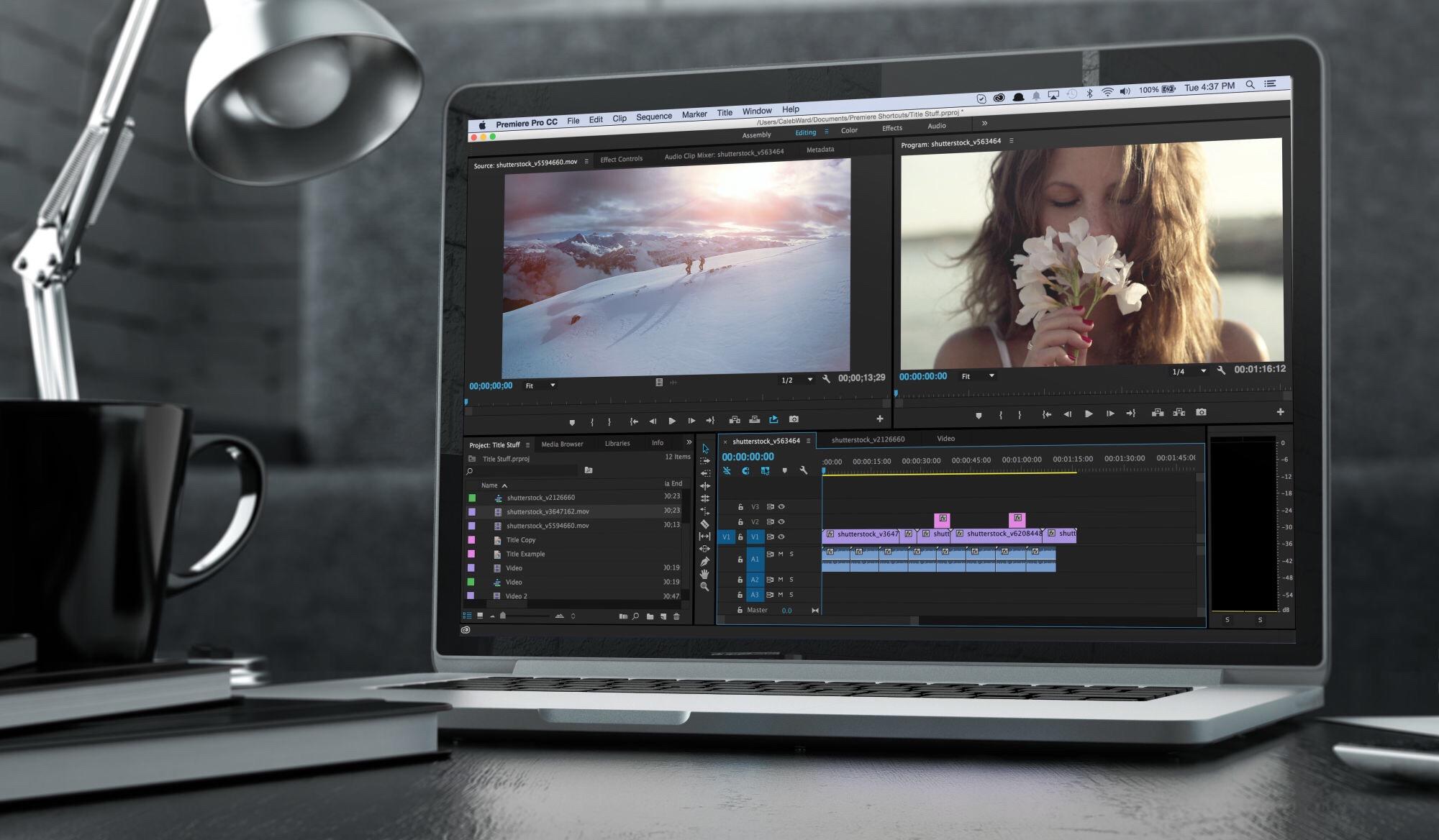
Как вырезать ненужную часть видео
Творческих успехов в монтаже видео!
ТОП видеоредакторов для компьютера и телефона
Редактировать отснятый видеоматериал могут не только профессионалы. Программы видеоредакторы для монтажа и обработки видео помогут любому желающему создать свой фильм. Для этого вам придется обрезать ненужные кадры, наложить звук, добавить эффекты.
Существует ли лучшая программа для монтажа видео? Нельзя выделить одно идеальное приложение, ведь у каждого из них есть свои плюсы и минусы. Не всегда хороши дорогие профессиональные редакторы видео – им требуются мощный компьютер, а обилие функций способно отпугнуть неподготовленного пользователя. Простое приложение для домашнего видеомонтажа может поддерживать лишь ограниченный перечень форматов и спецэффектов, не позволять конвертировать результат.
На компьютере
Постараемся найти золотую середину и выбрать лучшие видеоредакторы для ОС Windows 7, 8, 9 и 10: доступные, несложные в освоении и с широкими возможностями. Расскажем, через какую программу быстрее обрезать ролик, а какая известна самой широкой библиотекой эффектов. На нашем можете также ознакомиться с тем, как записать видео с экрана или вэбкамеры.
Киностудия Windows Live (Movie Maker)
Программа для обработки видео Windows Movie Maker весьма популярна, ведь ранее она входила в базовую поставку ОС. На Windows 10 сразу этого приложения в системе вы не найдете, но Муви Мейкер можно бесплатно загрузить из официального магазина.
Как скачать программу Киностудия для монтажа видео: нажмите кнопку «Пуск», откройте «Магазин». В строке поиска наберите название программы, кликните на найденное приложение, выберите «Получить». Пойдет процесс установки и вскоре вы сможете монтировать видео.
На главном экране окно предпросмотра и монтажный стол. На панель задач вынесены наиболее популярные функции. Основные возможности программы для видеомонтажа Movie Maker:
На панель задач вынесены наиболее популярные функции. Основные возможности программы для видеомонтажа Movie Maker:
- наложение на видеоряд звука, субтитров, анимационных эффектов;
- создание слайд-шоу из фото;
- масштабирование отдельных кадров;
- оформление красивых переходов;
- оптимизация результата под разные размеры экрана;
- прямая выгрузка на Youtube и в соцсети.
Интерфейс приложения простой и понятный, оформлен в стиле Microsoft, что облегчает освоение приемов монтирования видеороликов. Единственный минус – сохранять редактируемый файл возможно только в формате WMV.
VirtualDub
Программа предназначена для создания видеороликов, распространяется бесплатно. Не требует установки и запускается даже на слабых компьютерах, ведь у нее самая низкая требовательность к ресурсам. Позволяет выполнять:
- захват потока с экрана или вебкамеры;
- нарезку, склейку, перекодировку;
- наложение нескольких звуковых дорожек;
- добавление встроенных эффектов;
- перекодировку и сжатие.

Все функции распределены по многоуровневому меню, на освоение которого придется потратить время – не все возможности реализованы интуитивно понятно. Например, как обрезать видео на компьютере в VirtualDub: откройте нужный файл через пункт «Open video file». Снизу под окном просмотра и временной шкалой расположены иконки запуска, остановки, перемотки ролика. После них в конце вы увидите 2 кнопки с картинкой стрелы с одной зазубриной. Отметьте первой из них начало, второй – конец вырезаемого фрагмента.
ВидеоМОНТАЖ
Простая и функциональная программа для монтажа видео. Интерфейс полностью на русском языке, управление понятное и подходит для новичков. Софт доступен для всех версий ОС Виндовс. Поддерживает большое количество видеоформатов в разрешении до Full-HD, может объединять разноформатные ролики в один. Много готовых эффектов, шаблонов заставок, переходов и титров. Приложение для быстрого монтажа видео содержит инструменты:
- оформления музыкального сопровождения;
- обрезки фрагментов;
- добавления спецэффектов из обширного каталога;
- автоматической коррекции цветового баланса, яркости и контрастности;
- создания интерактивного меню для DVD-дисков;
- выгрузки на
Все действия сопровождают подробные подсказки интерактивного помощника. Например, как вырезать отрывок из отснятого материала вы увидите в разделе «Редактировать»: на вкладке «Обрезать видео» расположены черные маркеры, передвигайте их, чтобы выделить ненужный кусочек.
Например, как вырезать отрывок из отснятого материала вы увидите в разделе «Редактировать»: на вкладке «Обрезать видео» расположены черные маркеры, передвигайте их, чтобы выделить ненужный кусочек.
Результат имеет высокую четкость картинки и чистый звук. Приложение платное, пробный период – 10 дней. Демо-версия накладывает свой логотип на изображение.
Movavi Video Editor
Программа для любительской обработки видео. Поддерживает множество форматов, в том числе и с мобильных устройств, интерфейс простой и понятный. Захватывает изображение и звук с различных источников: камеры, Skype, ТВ-тюнера, вебкамеры, видеомагнитофона. Основные возможности:
- создание слайд-шоу;
- наложение субтитров;
- просмотр результата в реальном времени;
- большая библиотека эффектов и фильтров;
- регулирование скорости воспроизведения;
- автоматическое перекодирование;
- улучшение качества изображения;
- запись на DVD.
Как обработать видео на компьютере с помощью Movavi: откройте видеозапись, отредактируйте, примените понравившиеся эффекты, объедините обрезанные части плавными переходами и конвертируйте результат в выбранный формат.
Приложение обладает квалифицированной поддержкой. Как обрезать видео или как обрабатывать смонтированный аудиоряд вы узнаете не только из справочной информации, но и из уроков с пошаговыми иллюстрациями на сайте разработчика. Программа платная, пробный период 30 дней.
Pinnacle VideoSpin и Studio
Две программы для монтажа видео от компании Corel. Версия VideoSpin – простая и бесплатная, содержит базовые функции видеоредактора. Поможет оживить подборку фотографий, наложить аудиодорожку, добавить эффекты из широкой библиотеки. Готовый файл можно напрямую выложить на YouTube.
Более профессиональный монтаж видео реализован в версии Studio. Обработка до 6 дорожек, около 2000 эффектов, импорт формата VFR из айфона, стабилизация и автоматическая коррекция позволяют создавать уникальные ролики. Интерфейс на русском языке сопровожден подсказками и справками. Есть инструменты по работе с материалами в 3D, звук в Dolby Digital 5.1, запись на диски. Программа довольно требовательна к ресурсам компьютера, на слабых системах можно использовать функцию оптимизации изображения. Trial-версия доступна в течение 30 дней.
Trial-версия доступна в течение 30 дней.
Adobe Premiere Pro
Профессиональная программа для художественного видеомонтажа. Используется специалистами по всему миру для создания рекламных роликов и клипов. Включает внушительные инструменты для редактирования видео:
- изменение видеоряда, звука, добавлении анимации и титров;
- встроенный кодировщик;
- автокоррекция параметров;
- объединение в проекте файлов разных форматов и разрешений;
- захват видеоизображения и его обработка в режиме реального времени;
- поддержка дорожек 5.1 surround.
Приложение весьма требовательно к системным ресурсам. Пробный бесплатный период составляет 30 дней.
Sony Vegas Pro
Умеет профессионально редактировать видео. Обрабатывает изображение с нескольких камер, аудио с разных микрофонов. Пробная версия доступна на 30 дней.
Основные характеристики приложения:
- редактирование в высоком разрешении;
- широкий набор уникальных видеоэффектов;
- тонкая настройка звука;
- объединение потоков с разных устройств;
- поддержка многопроцессорных систем;
- прямая запись на DVD и Blu-Ray.

На мобильном устройстве
Смонтировать видео на телефоне помогут специализированные видео редакторы на ОС Андроид и iOS. Многочисленные приложения различаются возможностями: одни предназначены для простой и быстрой обработки, другие могут создавать необычные ролики. Выделим лучшие программы для быстрой и полноценной обработки.
VideoShow
Несложный видеоредактор для андроид, умеет обрезать и склеивать ролики, применять фильтры, составлять слайд-шоу из фото с музыкой. Результат можно сохранить в разном качестве – улучшенном или сжатом, для публикации в соцсети. Интерфейс очень легкий для освоения, все функции выполняются в полуавтоматическом режиме, нет избыточного количества настроек.
VivaVideo
Лучший видеоредактор на андроид по отзывам пользователей в Google Play. Работает быстро, умеет:
- обрезать и склеивать вырезанный фрагмент;
- ускорять и замедлять воспроизведение;
- размывать фон;
- добавлять текст, наклейки, музыку и переходы;
- создавать слайд-шоу;
- есть селфи-камера с эффектами;
- захват изображения с объектива,
- видеоколлажи из видео и фото;
- экспортировать обработанный ролик в соцсети и YouTube.

В бесплатной версии стоит ограничение на количество экспортов и длину роликов, накладываются водяные знаки.
InShot
Предназначено для монтажа видео для Instagram на андроид. Понятный интерфейс: как вырезать фрагмент из середины или с начала вы поймете сразу без подсказок. Позволяет размывать границы изображения, ставить цветные рамки, накладывать музыку и синхронизировать ее с видеорядом. Поверх изображения можно добавить текст и смайлики, применить фильтры. Программа для изменения видеоматериала InShot поможет удивить подписчиков без особых затрат времени.
PowerDirector Video Editor
Мощное приложение для работы с видеофайлами, по возможности сравнимое с популярными компьютерными видеоредакторами. Содержит обширные библиотеки эффектов и переходов, умеет обрезать, поворачивать, замедлять и ускорять видеоизображение, регулировать цветовой баланс, добавлять титры. Накладывает и редактирует музыкальные дорожки. Поддерживает форматы видеофайлов MP4, MKV, 3GP.
При первом запуске приложение находит все видеофайлы на устройстве и сортирует их. Доступен экспорт в Full HD и 4K. Интерфейс только на английском языке.
Если у вас возникли какие-либо вопросы по работе с данными сервисами — задавайте их в комментариях.
Что такое монтаж видео?
Редактирование видео — это процесс обработки и перестановки видео кадров для создания новой работы. Монтаж обычно считается частью процесса постпродакшн — другие задачи постпроизводства включают титрование, цветокоррекцию, микширование звука и т. Д.
Многие люди используют термин редактирование для описания всей своей пост-продакшн-работы, особенно в непрофессиональных ситуациях. Выбирать ли вы придирчивый к терминологии — решать вам.В этом руководстве мы достаточно либеральны в нашей терминологии и используем слово , редактирование , для обозначения любого из следующих значений:
- Изменение порядка, добавление и / или удаление частей видеоклипов и / или аудиоклипов.

- Применение цветокоррекции, фильтров и других улучшений.
- Создание переходов между клипами.
Цели редактирования
Есть много причин для редактирования видео, и ваш подход к редактированию будет зависеть от желаемого результата.Прежде чем начать, вы должны четко определить свои цели редактирования, которые могут включать в себя любое из следующего:
Удалить ненужные кадры
Это самая простая и распространенная задача редактирования. Многие видеоролики можно значительно улучшить, просто избавившись от ошибочных или нежелательных фрагментов.
Выберите лучшие кадры
Обычно снимают гораздо больше материала, чем вам действительно нужно, и выбирают только лучший материал для окончательного монтажа. Часто вы снимаете несколько вариантов (дублей) кадра и выбираете лучшую при редактировании.
Создать поток
Большинство видео служат для того, чтобы рассказать историю или предоставить информацию. Редактирование — это важный шаг в обеспечении того, чтобы видео передавалось так, чтобы достичь этой цели.
Редактирование — это важный шаг в обеспечении того, чтобы видео передавалось так, чтобы достичь этой цели.
Добавить эффекты, графику, музыку и т. Д.
Часто это самая важная часть редактирования. Вы можете улучшить большинство видео (и получить массу удовольствия), добавив дополнительные элементы.
Изменить стиль, темп или настроение видео
Хороший редактор сможет создать в видео тонкие подсказки настроения.Такие приемы, как музыка для настроения и визуальные эффекты, могут повлиять на реакцию аудитории.
Придать видео определенный «угол»
Видео может быть адаптировано для поддержки определенной точки зрения, передачи сообщения или выполнения повестки дня.
Следующая страница: Методы редактирования видео
различных типов редактирования видео
Существует несколько различных способов редактирования видео, и каждый из них имеет свои плюсы и минусы. Хотя большинство редакторов для большинства проектов выбирают цифровое нелинейное редактирование , имеет смысл понимать, как работает каждый метод.
На этой странице представлен очень краткий обзор каждого метода — мы рассмотрим их более подробно в других руководствах.
Сращивание пленки
Технически это не монтаж видео, это монтаж фильмов. Но об этом стоит упомянуть, так как это был первый способ редактирования движущихся изображений и концептуально он составляет основу всего редактирования видео.
Традиционно фильм редактируется путем вырезания фрагментов пленки и их перестановки или удаления. Процесс очень простой и механический.Теоретически фильм можно смонтировать с помощью ножниц и ленты для сращивания, хотя на самом деле аппарат для сращивания — единственное практическое решение. Машина для сращивания позволяет выстраивать кадры пленки и удерживать их на месте, пока они разрезаются или сращиваются.
Лента на ленту (линейная)
Линейное редактирование было первоначальным методом редактирования электронных видеокассет до того, как компьютеры для редактирования стали доступны в 1990-х годах. Хотя это больше не является предпочтительным вариантом, в некоторых ситуациях он все еще используется.
Хотя это больше не является предпочтительным вариантом, в некоторых ситуациях он все еще используется.
При линейном монтаже видео выборочно копируется с одной ленты на другую. Для этого требуется, по крайней мере, два видеоустройства, соединенных вместе: одна действует как источник , а другая — как устройство записи . Основная процедура довольно проста:
- Поместите видео, которое нужно отредактировать, в исходную машину, а чистую кассету — в рекордер.
- Нажмите для воспроизведения на исходном компьютере и для записи на записывающем устройстве.
Идея состоит в том, чтобы записывать только те части исходной ленты, которые вы хотите сохранить.Таким образом желаемый материал копируется в правильном порядке с исходной ленты на новую. Новая лента становится отредактированной версией.
Этот метод редактирования называется «линейным», потому что он должен выполняться линейным способом; то есть, начиная с первого кадра и заканчивая последним кадром. Если редактор передумает или замечает ошибку, вернуться и отредактировать более раннюю часть видео практически невозможно. Однако после небольшой практики линейное редактирование относительно просто и без проблем.
Если редактор передумает или замечает ошибку, вернуться и отредактировать более раннюю часть видео практически невозможно. Однако после небольшой практики линейное редактирование относительно просто и без проблем.
Цифровой / компьютерный (нелинейный)
В этом методе видеоматериалы записываются (захватываются) на жесткий диск компьютера, а затем редактируются с помощью специального программного обеспечения. После завершения редактирования готовый продукт записывается обратно на ленту или оптический диск.
Нелинейный монтаж имеет много существенных преимуществ перед линейным редактированием. В частности, это очень гибкий метод, который позволяет вносить изменения в любую часть видео в любое время. Вот почему это называется «нелинейным» — вам не нужно редактировать линейно.
Один из самых сложных аспектов нелинейного цифрового видео — это набор доступных аппаратных и программных опций. Существует также несколько общих видеостандартов, которые несовместимы друг с другом, и создание надежной системы редактирования может быть проблемой.
Усилия того стоят. Хотя нелинейному редактированию научиться труднее, чем линейному, как только вы освоите основы, вы сможете делать гораздо больше и намного быстрее.
Монтаж в реальном времени
В некоторых случаях несколько камер и других видеоисточников направляются через центральный микшерный пульт и редактируются в режиме реального времени.Прямые телетрансляции — пример редактирования в прямом эфире.
Живое редактирование — это довольно специализированная тема, которая не будет интересовать большинство людей.
Следующая страница: Терминология редактирования видео
инструментов для редактирования аудио и видео
Вы ищете мощную и удобную программу для сборки видео? Тогда VSDC Free Video Editor — то, что вам нужно.
Этот бесплатный мультимедийный пакет содержит набор инструментов для редактирования видео, улучшения звука, записи голоса за кадром, захвата экрана рабочего стола и многого другого. Мы гордимся тем, что у нас более 5 миллионов счастливых пользователей по всему миру, и помогаем создателям с ограниченным бюджетом визуализировать свои идеи.
Мы гордимся тем, что у нас более 5 миллионов счастливых пользователей по всему миру, и помогаем создателям с ограниченным бюджетом визуализировать свои идеи.
Вот причины, по которым они выбрали VSDC Free Video Editor по сравнению с аналогичными решениями:
- Поддерживаются все популярные видео / аудио форматы и кодеки
- Мощный инструмент Chroma Key для удаления зеленого фона
- Большой набор модных видеоэффектов, фильтров и переходов
- Основные инструменты, такие как масштабирование, диаграммы, редактирование панорамного видео и цветокоррекция
- Удобные профили экспорта, упрощающие сохранение видео для различных устройств
- Самые низкие системные требования — VSDC работает даже на устаревших ПК!
Как нелинейная программа, VSDC позволяет создавать видео профессионального уровня, в котором несколько слоев отснятого материала могут быть объединены в одну композицию.Нелинейность также означает, что видеофайлы и изображения не обязательно должны следовать линейной (прямой) последовательности — они могут появляться в различных положениях сцены синхронно с другими объектами и в любой момент времени.
В результате вы можете легко применить эффект «картинка в картинке», эффект разделения экрана, заставить объекты менять свой внешний вид или положение с течением времени во время воспроизведения.
Аппаратное ускорение, многоцветный хроматический ключ, настраиваемые параметры и повышенное разрешение делают VSDC инструментом, позволяющим экономить время и усилия, позволяя создавать HD-видео большого размера за несколько минут вместо часов.
Опытные пользователи могут воспользоваться VSDC Pro, расширенной версией VSDC Free Video Editor. Он содержит набор инструментов для редактирования видео профессионального уровня и обеспечивает более быструю обработку.
Например, пользователи VSDC Pro могут:
- Использовать отслеживание движения: применить траекторию движения любого объекта к текстовому заголовку, маске или изображению.
- Синхронизация видеоэффектов в такт: подключите любые параметры видеоэффектов к громкости и частоте звука
- Работа со звуковой волной: используйте удобный звуковой график для более точного редактирования треков
- Используйте маскирование видео: примените маску обрезки, инвертированную маску, установите цензуру и т.
 Д.
Д. - Стабилизируйте дрожащие кадры: исправляйте дрожание видео, записанного на ходу без специального оборудования
- Запись озвучивания в реальном времени: добавляйте голосовые комментарии к видео прямо во время воспроизведения
- Применить многоцветный хроматический ключ: выделить и удалить любой цвет фона (не только зеленый)
Хотите узнать, на что способен VSDC? Подпишитесь на канал VSDC на YouTube и присоединяйтесь к нам в Facebook.
Подробнее о видеоредакторе …
.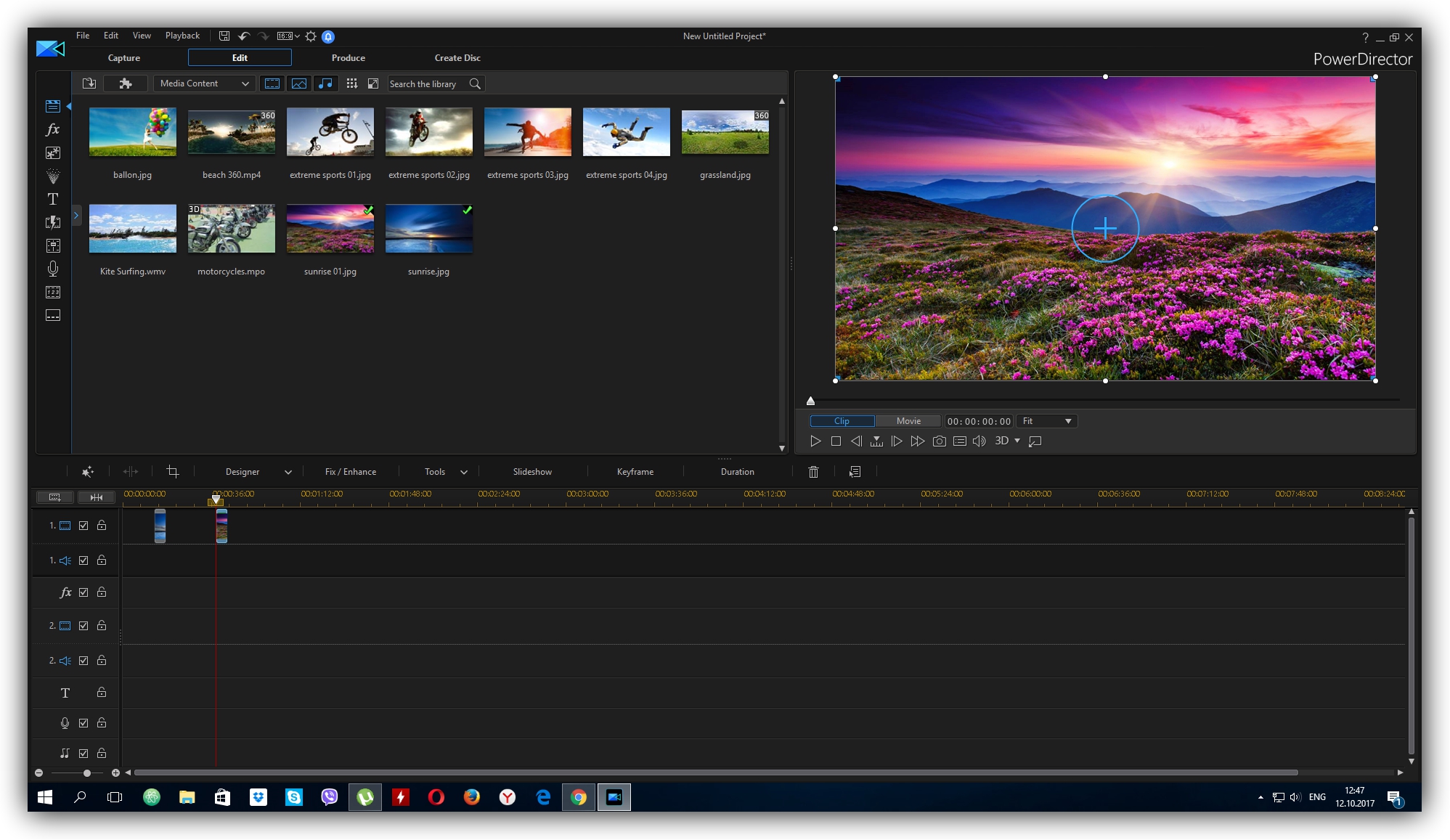

 Литература, Искусство, Театр, Кино. М., 1988, с. 5-14
Литература, Искусство, Театр, Кино. М., 1988, с. 5-14:max_bytes(150000):strip_icc()/get-started-youtube-1082257-A-v1-5b7c4c86c9e77c0025391c59.jpg)



 Д.
Д.
Добавить комментарий